今天为大家带来Windows11安全中心内存完整性打开不了解决方法。有很多的Win11用户都有遇到这个问题。因为系统有自带这个安全中心,所以就没去安装第三方的平台。但是打开却无法使用,今天来教大家怎么去修复的方法。
解决方法
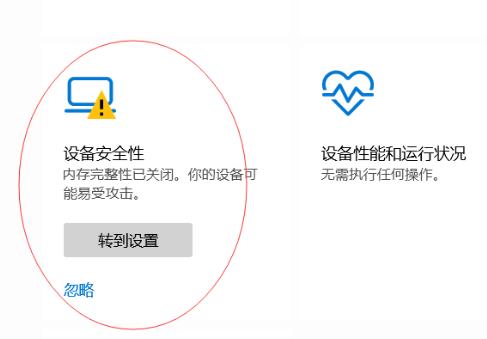
点击该图标进入windows安全中心的 安全性概览 界面,如下图:

在该界面可以看到出现安全警告的原因是“内存完整性已经关闭”,如果想偷懒且又不想在桌面任务栏看到安全中心图标中出现黄色警告小三角,这里可以之间点击“忽略”即可。但是后面一句话提示如果不处理的话设备可能易受攻击,对于想我这样重视信息安全的人来说这是不能忍受的,因此点击“转到设置”按钮尝试解决该问题。

在设置界面我们可以看到一个内存完整性设置的开关,目前是关闭状态,我们试试点击看能不能打开。
点击之后出现如上图的提示信息,提示内存完整性无法开启,原因是有驱动程序之间不兼容。我去,昨天还用的好好的怎么今天一早就突然出现驱动不兼容问题,看样子系统偷偷摸摸的又更新了什么东西。如果对系统比较感兴趣的可以查看近段时间的系统日志,看看这段时间系统更新了些什么。本人比较懒,还是直接奔着解决问题这个目标去。
关闭提示信息,回到设置界面,设置界面多了些信息,如下图:
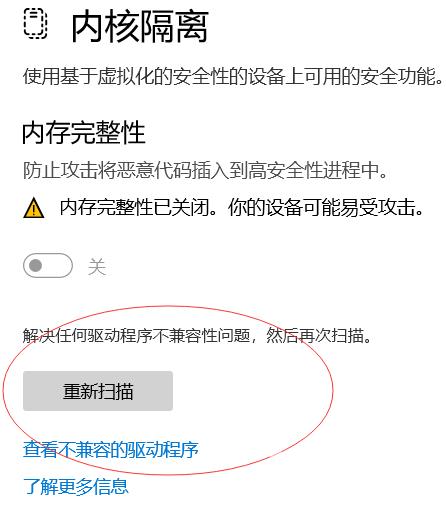
好吧,到这里一般动手能力比较差的就干脆点击忽略算了,后面的操作稍微有点复杂。
我们先看看这个内存完整性开关到底有什么作用,如果不处理会有什么样的后果。
首先,我们知道内存完整性是内核隔离安全功能下的一个设置项,那我们先看看内核隔离是个什么东东,下面是windows官方给的解释:
“核心隔离是 Microsoft Windows的一项安全功能,它通过在内存中隔离Windows的重要核心进程,使其免受恶意软件的侵害。 它通过在虚拟化环境中运行这些核心进程来实现此操作。”
那我们再看看内存完整性是个什么东东,还是看windows官方解释:
内存完整性(也称为受虚拟机监控程序保护的代码完整性 (HVCI) )是一项Windows安全功能,使恶意程序难以使用低级别驱动程序来劫持计算机。
内存完整性的工作原理是使用硬件虚拟化创建隔离环境。
把它想象成一个锁着的展台里的保安。 此隔离环境 (我们类比中锁定的展位) 防止攻击者篡改内存完整性功能。 要运行一段可能很危险的代码的程序必须将代码传递到该虚拟展位内的内存完整性,以便能够对其进行验证。 当内存完整性舒适地认为代码是安全的时,它会将代码交还给Windows运行。 通常,这种情况发生得非常快。
没有内存完整性运行,“安全防护”在开放中脱颖而出,攻击者更容易干扰或破坏防护,使恶意代码更容易偷偷溜过去并导致问题。
好了,看了这么多官方解释只要明白一点,如果不处理系统安全就得不到保证。那么我们就继续解决问题。
点击设置界面的“查看不兼容的驱动程序”,看看到底哪些驱动有问题;
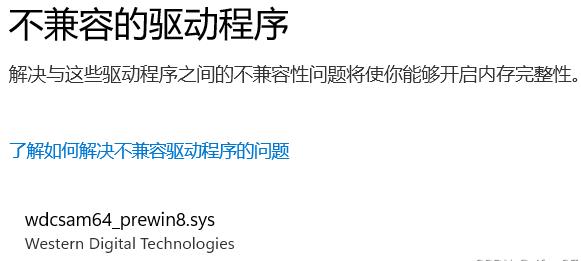
上图是我机器不兼容的驱动,有其他朋友可能会出现其他的驱动不兼容,处理方法都一样。
首先,windows建议先不要轻易删除不兼容驱动,要先去更新驱动尝试解决兼容问题,我负责任的说一句,还是直接删吧,不要浪费时间,更新大概率解决不了问题,要是更新能解决问题的话这个问题就不会出现了。
好了,到了删除驱动的环节了,怎么去找到这个驱动,找到后怎么删?我觉得windows还是不够人性化,为什么不能在这个不兼容程序列表中右侧添加一个删除按钮,这样多省事。
我们还是看看这个不兼容驱动的详细信息把,点击上图中的驱动,就会出现该驱动的详细信息,如下图:
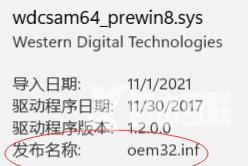
注意红框中的发布名称,这个就是我们在系统中查找该驱动的关键字。
下面是删除驱动的操作步骤:(建议有一定动手能力的同学谨慎操作,毕竟万一删错了驱动你的系统可能就玩完了)
打开windows终端,最好是以管理员权限打开;具体操作就不详细写了,算是后续操作的一个入门门槛。
在终端中列出所有驱动,pnputil /enum-drivers。
从上图驱动列表中查询你要找的那个驱动,我要找的是oem32.inf,正好是列表中最后一个。
下面就是删除这个驱动了,当然你也可以不查找直接删,但是建议还是查找一下,确认系统中该驱动信息是否一致,不然误删后就麻烦了。
删除驱动:pnputil /delete-driver 驱动发布名称。
删除成功。然后重启系统,你就会发现你桌面任务栏右侧的windows安全中心图标恢复正常了。
